[AdminSo 应用]用Windows系统最烦的一件事,就是各种乱七八糟的进程。我们知道软件要运行,就会在后台唤起进程,但这些进程有时候并不那么听话,某些软件会不断唤起进程,对此Windows自带的任务管理器无能为力
[AdminSo 应用]用Windows系统最烦的一件事,就是各种乱七八糟的进程。我们知道软件要运行,就会在后台唤起进程,但这些进程有时候并不那么听话,某些软件会不断唤起进程,对此Windows自带的任务管理器无能为力。例如某雷,类似XLService的进程就会不断自启,令人烦不胜烦。
另外,某些时候当软件出现问题的时候,重启进程往往可以解决问题。例如Windows的资源管理器,有时候会卡死、错位等,重启一下“explorer.exe”就是最好的方案。但这样的操作需要呼出Windows任务管理器、找到进程然后再重启,非常麻烦,难道没有更好的方法了吗?
要如何解决上面所提到的问题?今天就来为大家介绍一款杀进程相关的小工具“ProcessKO”,一起来看看吧。
ProcessKO:点此进入官网下载
ProcessKO是一款来自国外的绿色免费软件,它的体积仅有300K不到,无需安装即可运行,而且没有广告和多余的进程,可谓是良心软件的典范了。ProcessKO支持多国语言,但中文方面似乎只支持繁体中文,不过软件功能并不算复杂,上手难度不高。
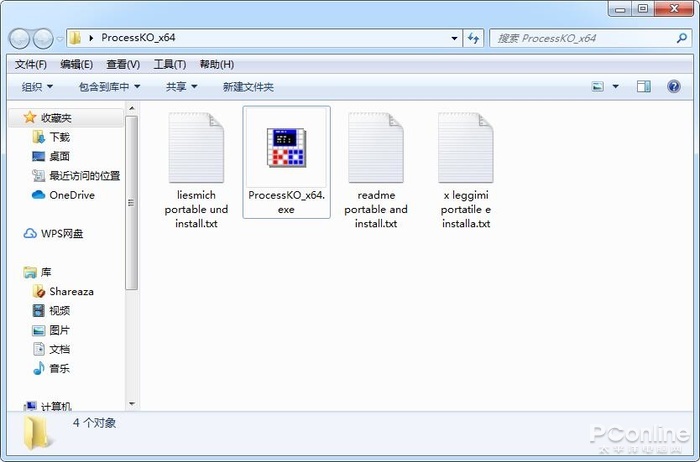
ProcessKO是一款绿色软件
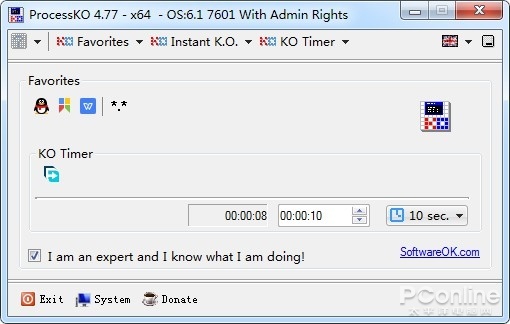
ProcessKO主界面
开启ProcessKO后,第一件需要做的事,是需要让它运行中管理员模式下,不然对于某些进程它可能会杀不动。点击左上角的按钮,然后点一下“Run in admin mode”,在UAC权限请求对话框中点击允许即可。
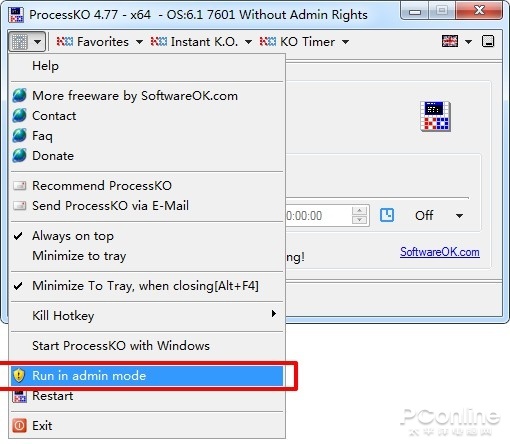
设置管理员模式
接着就可以正式使用了。在ProcessKO中,你可以将进程添加到两个板块。先来说第一个“Favorite”,你可以将常用的进程例如explorer.exe添加到这里,方便进行一键重启等操作,要比在Windows任务管理器里更加便利。
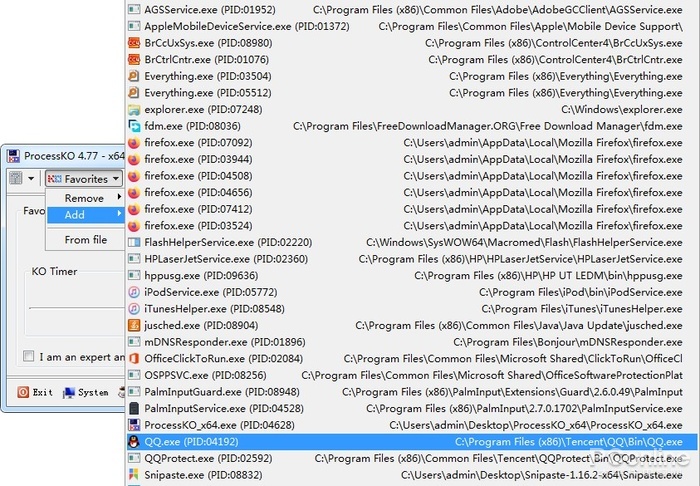
添加想要管理的进程

将经常需要管理的进程添加到ProcessKO后,可以一键杀进程、重启进程
第二个则是“KO Timer”,如果进程被添加到这里,就可以使用计时器设定时间,当时间走到完的时候,进程就会自动被杀掉,而且这个计时是可以不断重复的,例如10秒杀一次进程等。对于一些频繁自启的进程,这可以让你后台保持清洁。
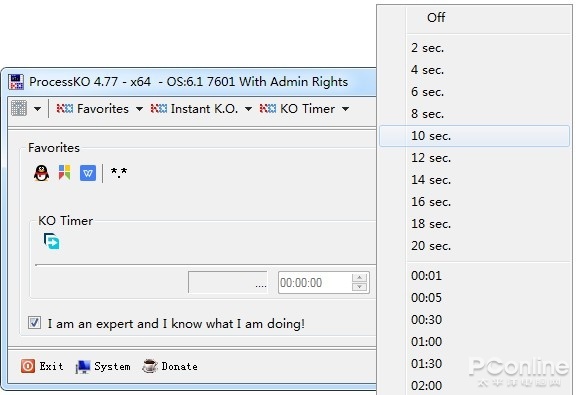
可以设置倒计时,定时杀进程
注意,如果要使用KO Timer,那么就需要勾选上“I am an expert and I know what I am doing!”这一行,意思是说你知道自己在做什么。ProcessKO不仅可以杀第三方软件的进程,还可以杀一些系统相关的进程,大家使用的时候要格外注意,可不要吧系统搞崩了。
ProcessKO是可以设置随系统启动的,设定了后就可以从开机开始管理后台进程了。总的来说,如果你需要定时关闭某个软件、某个进程,或者某个软件进程需要经常重启、关闭,这款ProcessKO堪称神器,有需要的朋友不妨试试吧。
声明:本文内容来源自网络,文字、图片等素材版权属于原作者,平台转载素材出于传递更多信息,文章内容仅供参考与学习,切勿作为商业目的使用。如果侵害了您的合法权益,请您及时与我们联系,我们会在第一时间进行处理!我们尊重版权,也致力于保护版权,站搜网感谢您的分享!






